
Cuando vamos a cambiar de equipo o reinstalar desde cero (sin restablecer), podemos necesitar saber que clave de producto de Windows esta instalada en el equipo para poder reutilizarla.
En otros casos podemos necesitar la clave de producto para recibir soporte de nuestro Partner o revendedor, es por eso que en este sencillo tutorial mostraremos como visualizar la clave de Windows 10 y 11 ya instalada.
Visualizar clave de producto de Windows sin aplicaciones
Este método aplica tanto a Windows 11 como Windows 10, comenzamos:
Procedemos a presionar la tecla Windows + R:
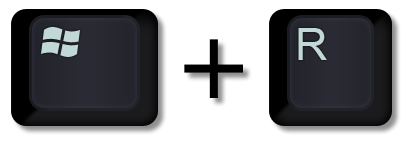
Se nos abrirá la ventana para Ejecutar comandos o programa, escribiremos regedit y hacemos clic en ACEPTAR:

A continuación, se abrirá el Editor del Registro, tendremos que ir expandiendo carpeta a carpeta hasta llegar a la carpeta SoftwareProtectionPlatform, la ruta sería la siguiente:
HKEY_LOCAL_MACHINE\SOFTWARE\Microsoft\Windows NT\CurrentVersion\SoftwareProtectionPlatform

Se nos mostrará la licencia de Windows instalada, podremos anotarla y formatear el equipo sin preocupaciones. Si es una clave OEM o Retail, sería recomendable quitar la clave de Windows.
Si olvidamos quitar la clave no hay problema, podremos utilizar la licencia en el nuevo equipo y seguir el tutorial de reutilizar la clave de Windows al cambiar de equipo.




